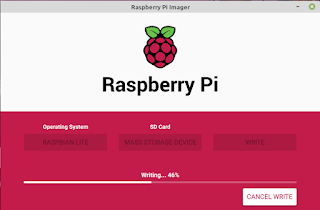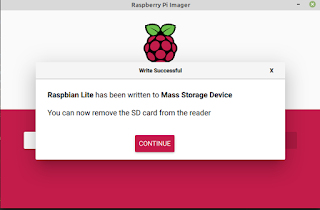La nueva forma de implementar nuestro sistema operativo en la tarjeta micro-sd es mucho más sencilla y más limpia que utilizando NOOBS
Instalaremos nuestro instalador de imágenes en nuestro ordenador y montaremos la micro-sd, formateada con el sistema FAT32, sobre la que queremos montarla.
Elegiremos el sistema operativo dentro del catalogo propios o de terceros. Sin necesidad de realizar ninguna descarga.
O también podemos instalar otra imagen que nos resulte útil con el formato img compatible con la arquitectura ARM
El proceso de instalación resulta muy sencillo y efectivo. En pocos minutos tendremos nuestro sistema operativo, servidor corriendo en nuestra Raspberry